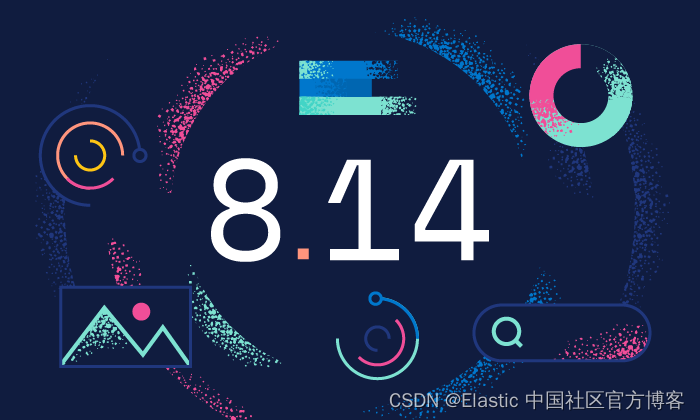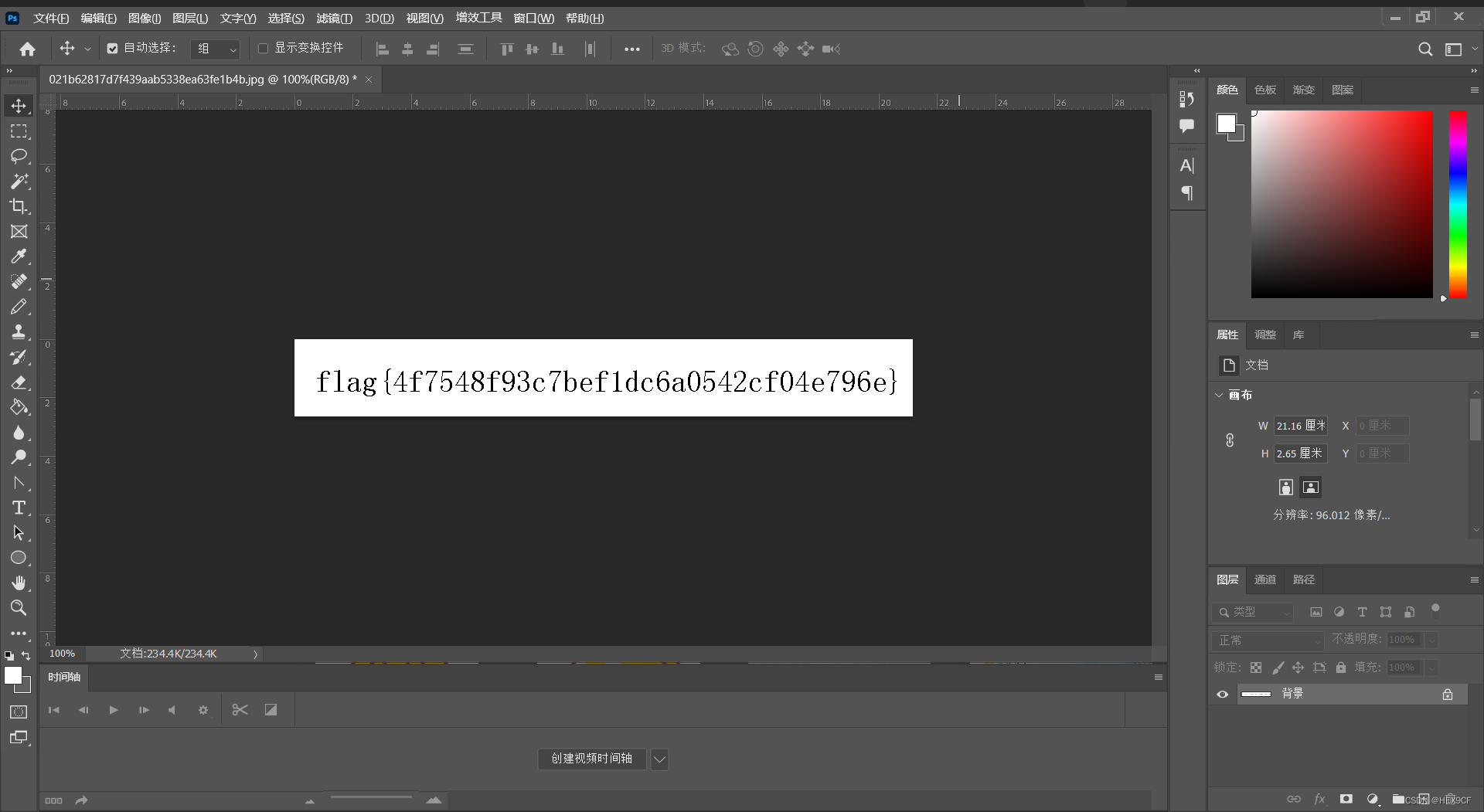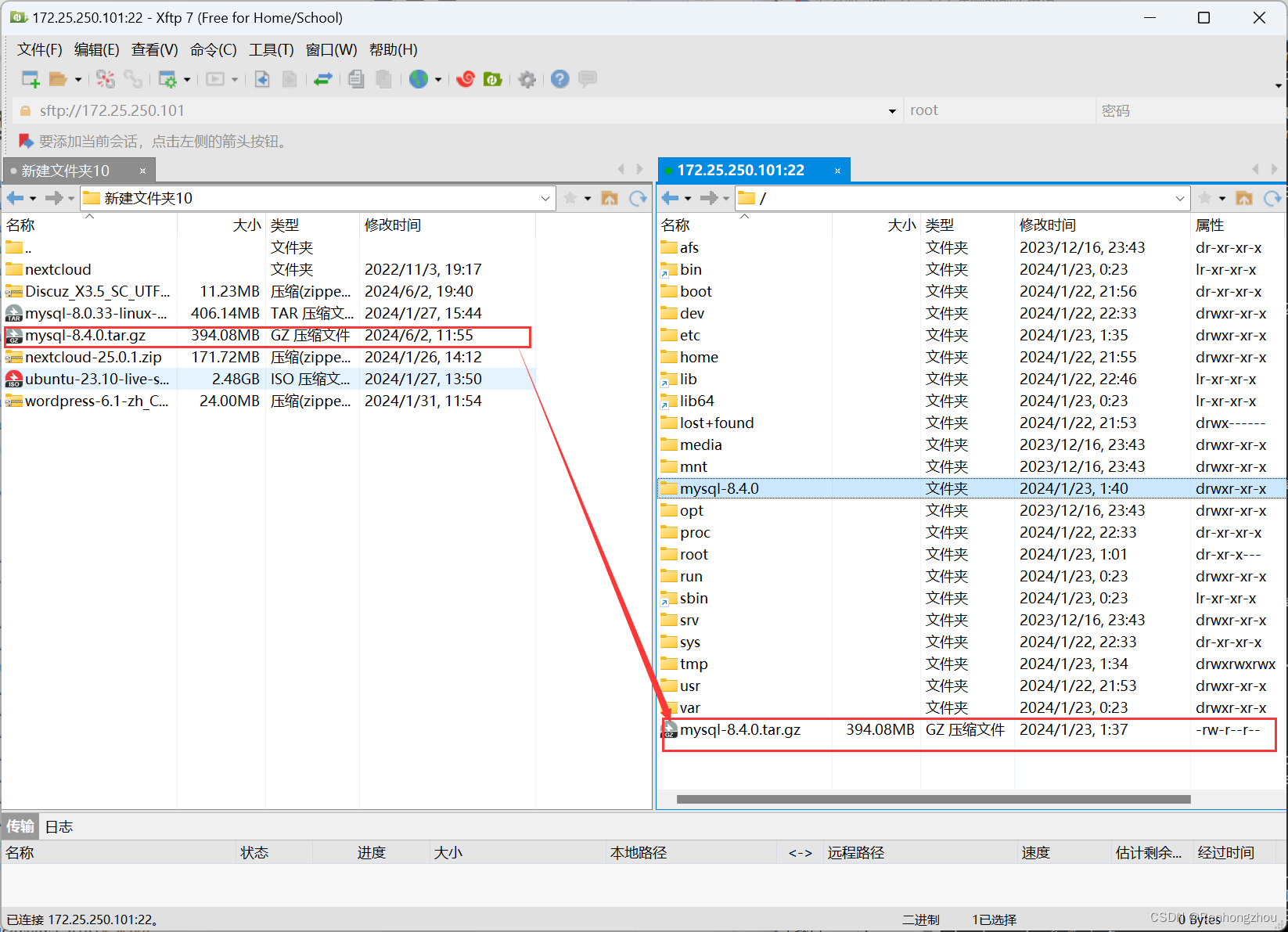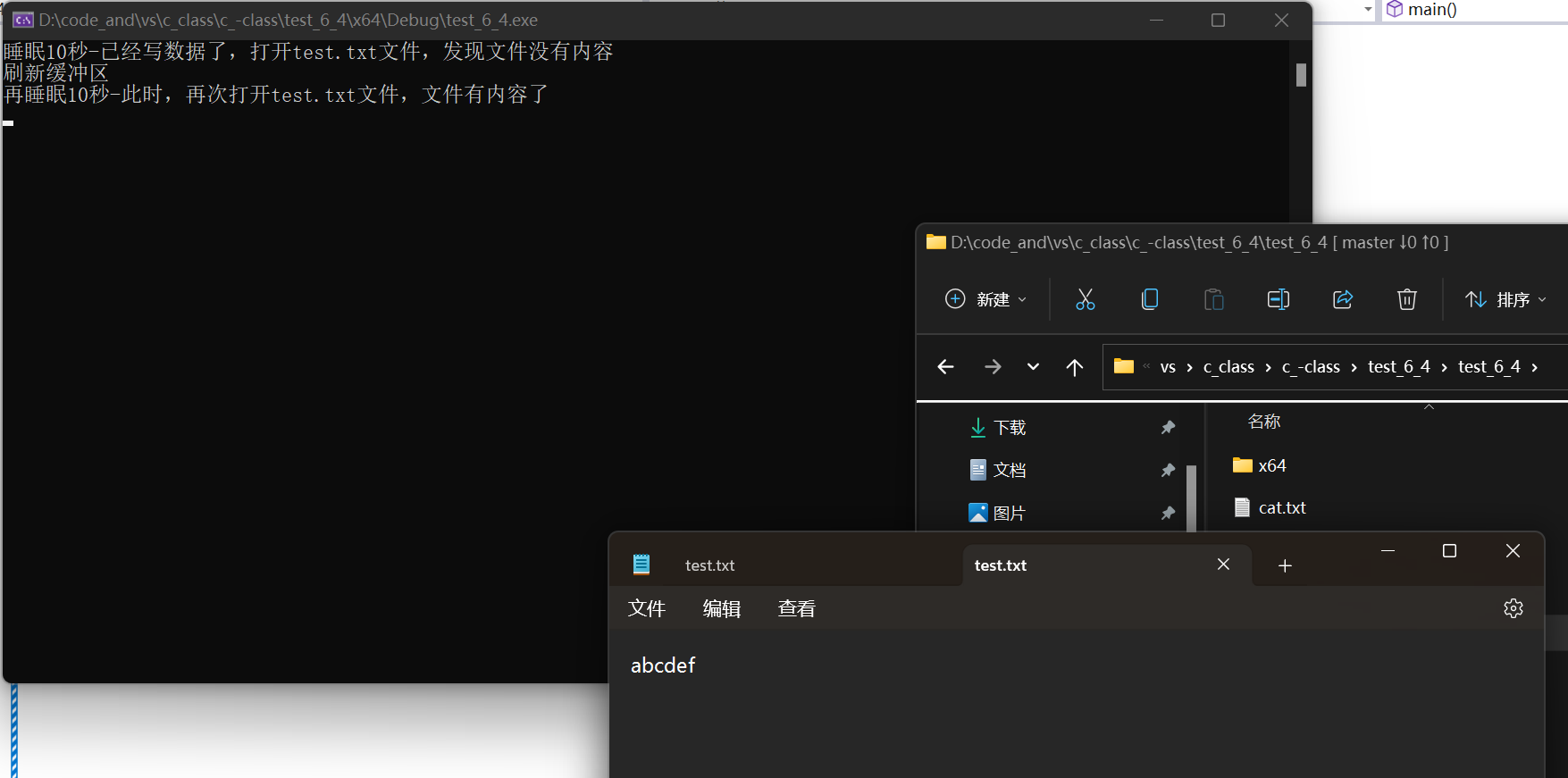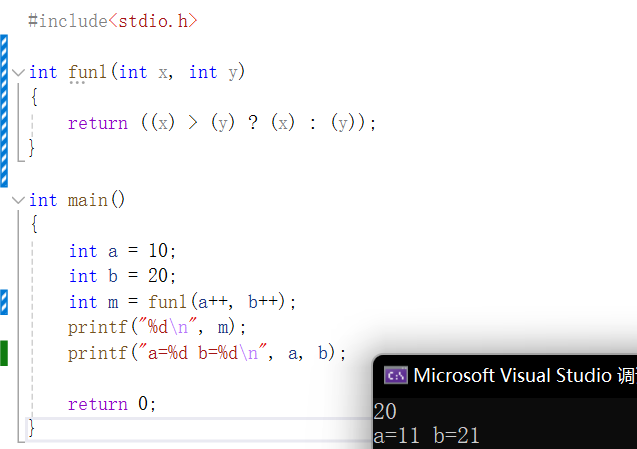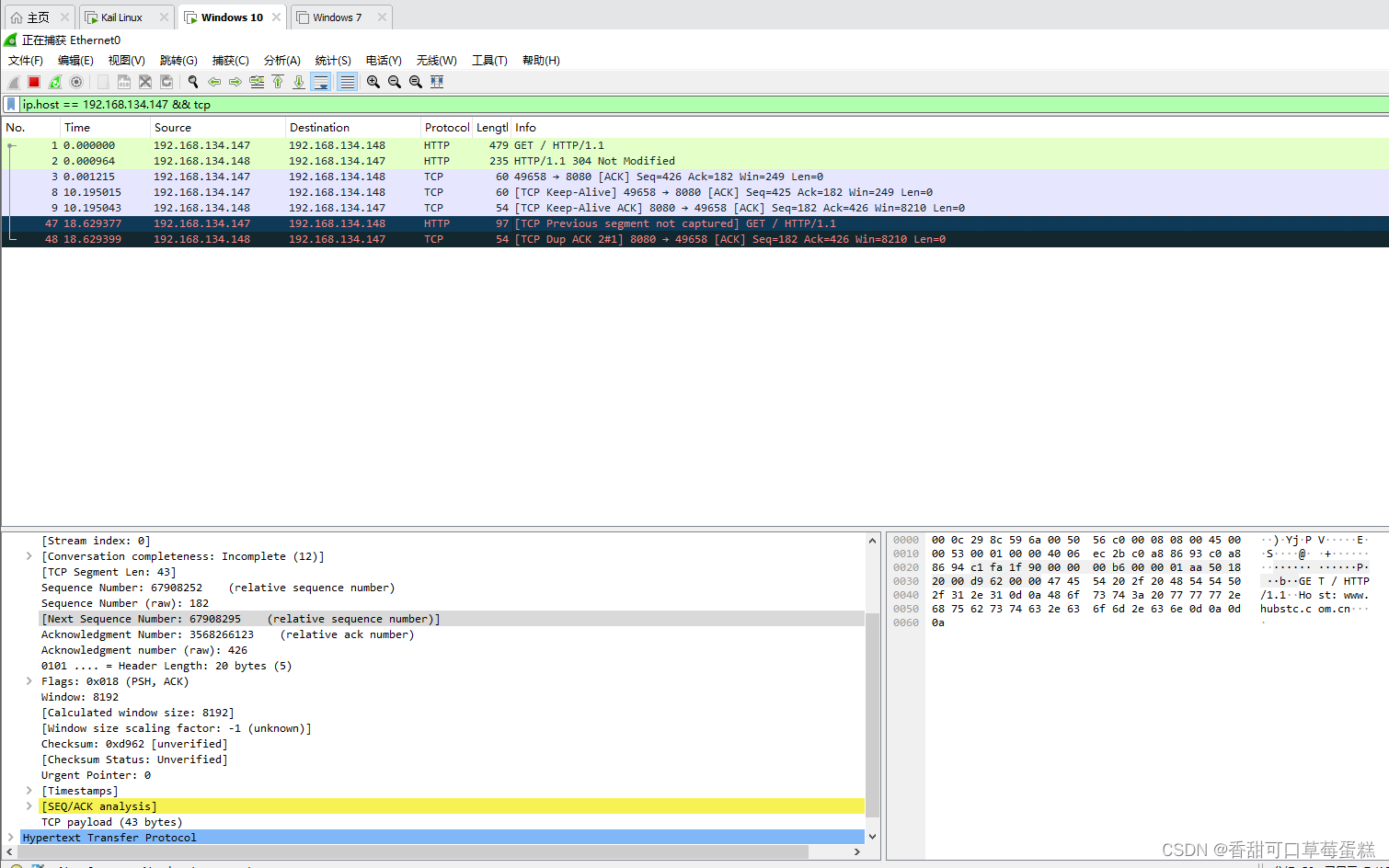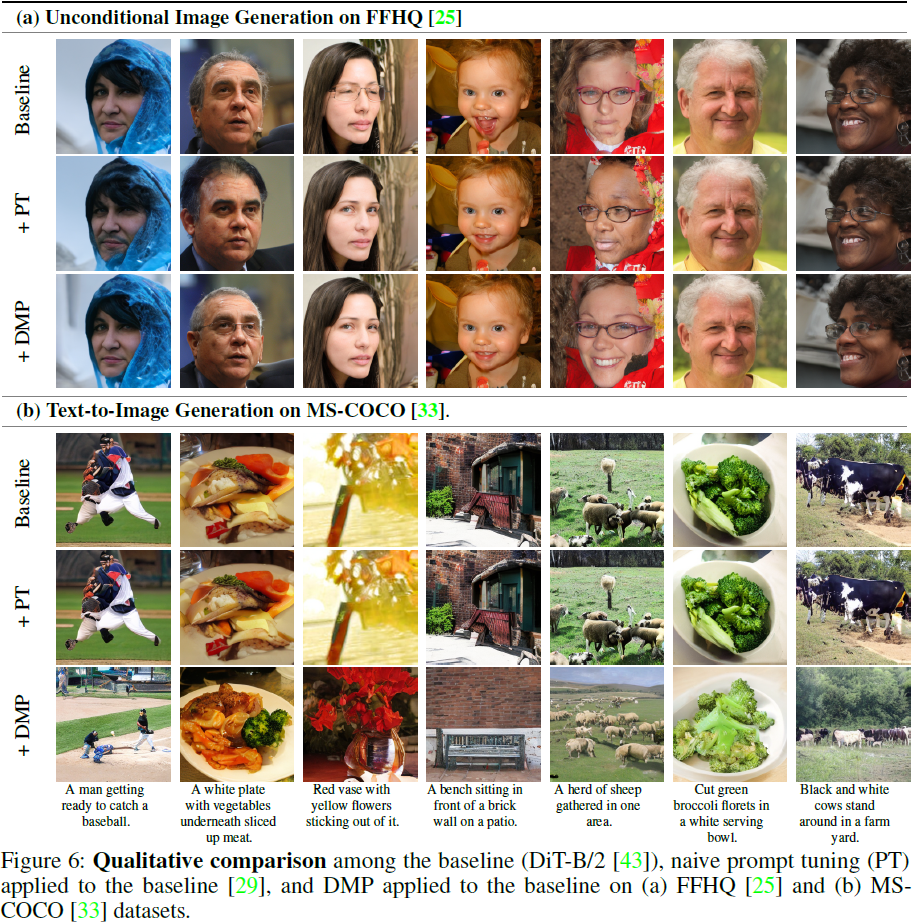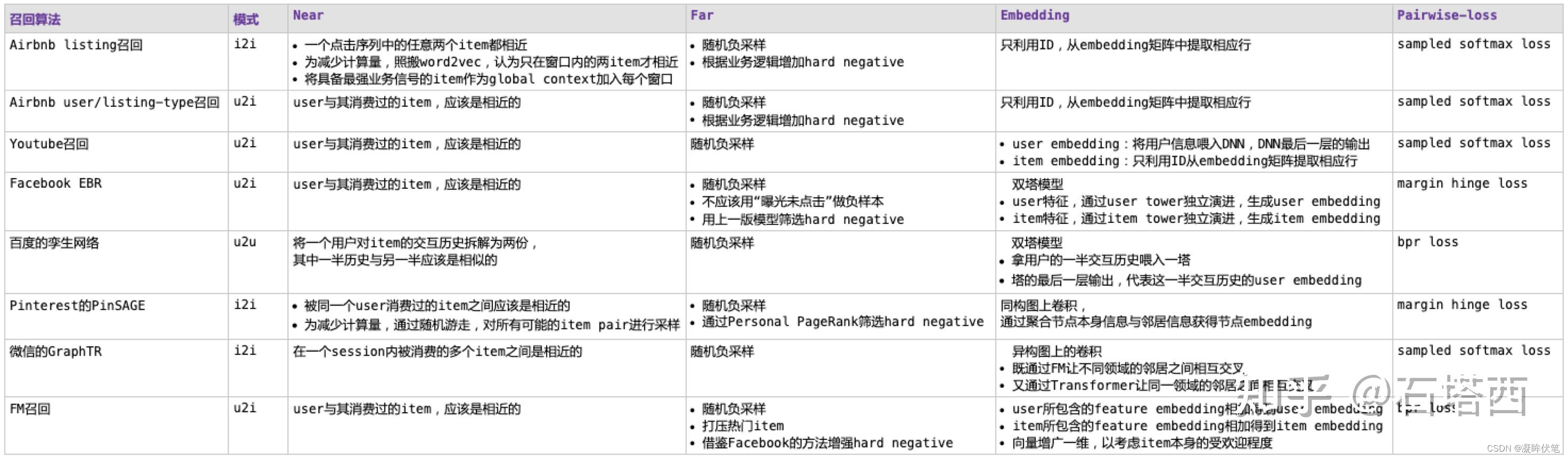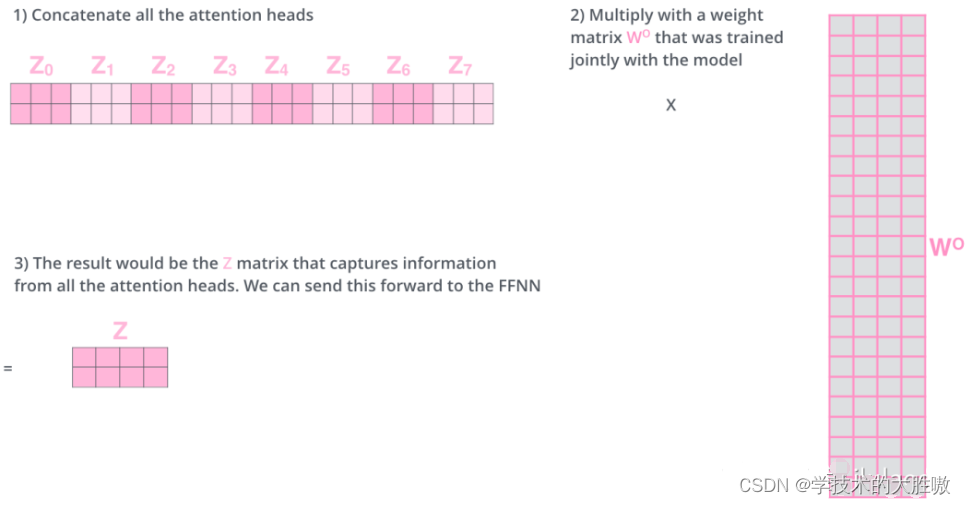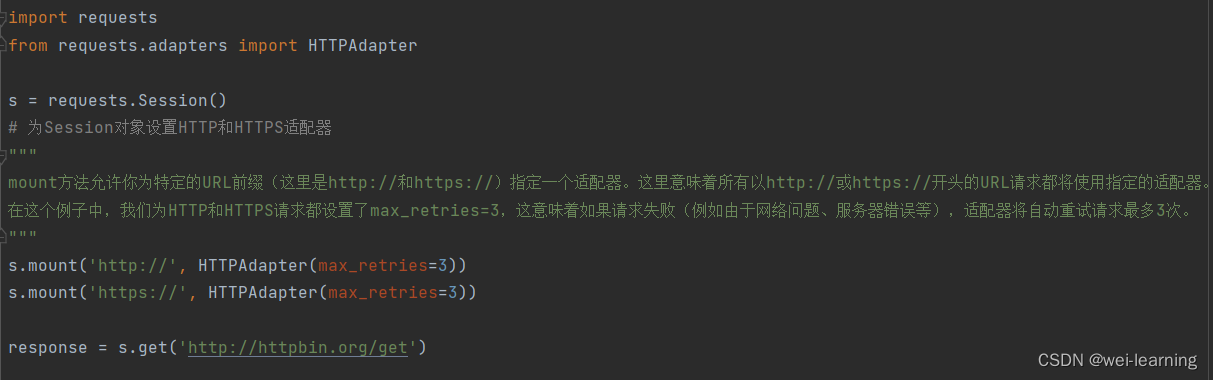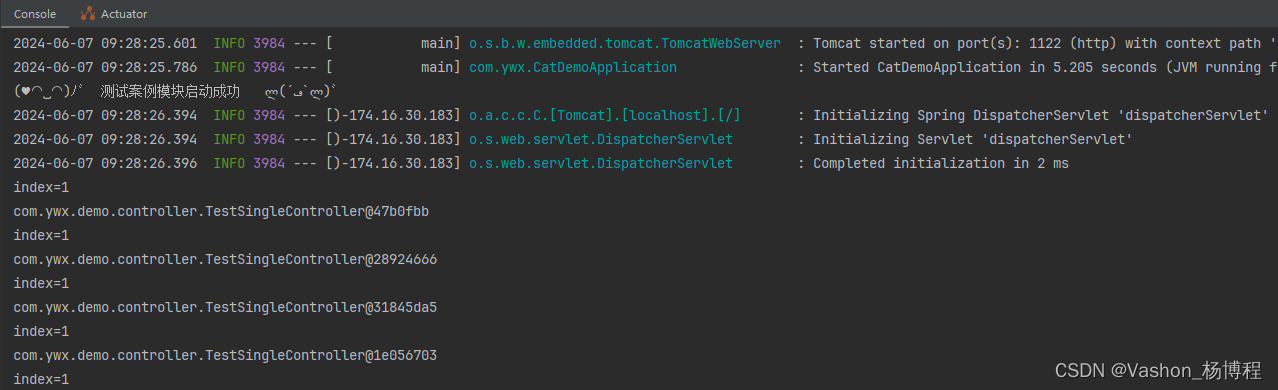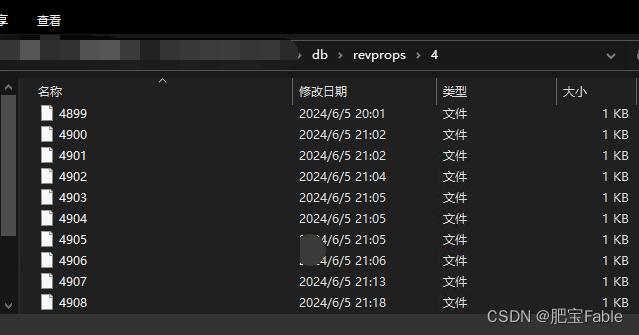现在大家基本都在使用Win10系统,我们在双击查看图片时,系统默认使用系统自带的图片(照片)查看器去打开图片。图片查看器的背景色默认是黑色的,如下所示:(因为大家可能会遇到同样的问题,所以在此记录并分享一下!)
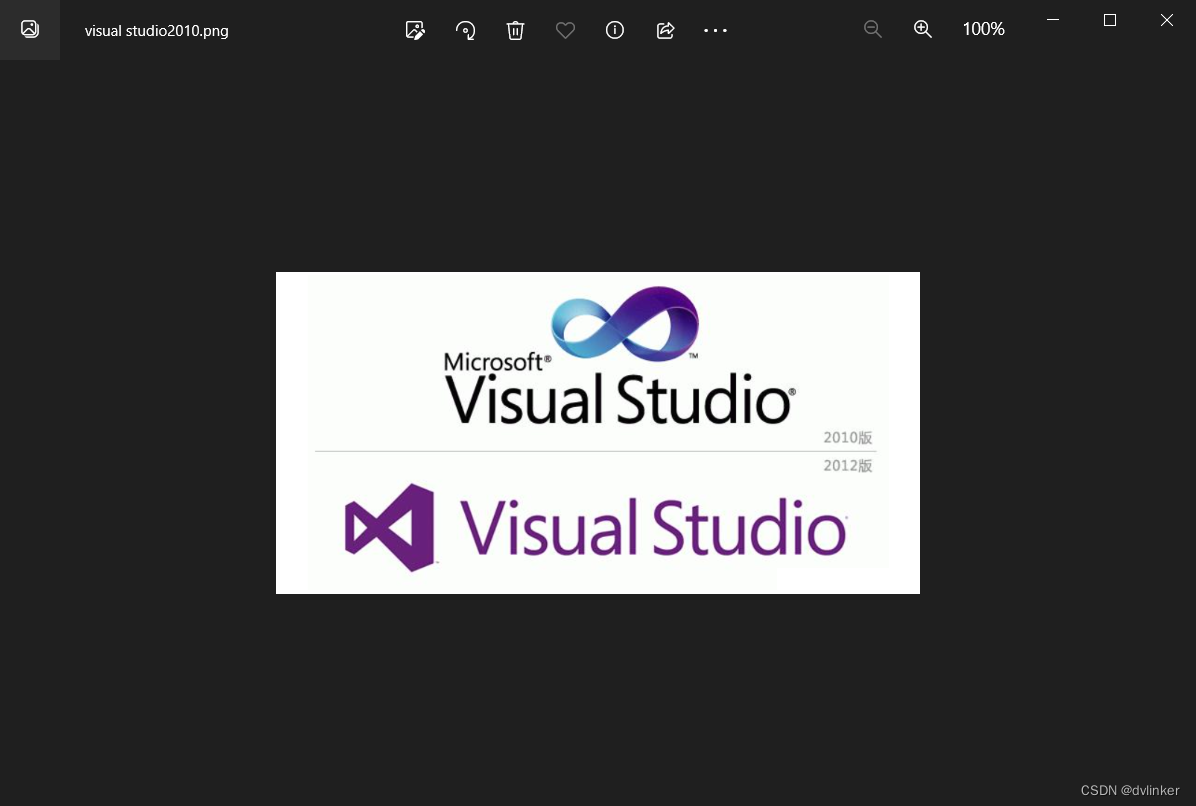
有的人可能不太喜欢或者不太习惯这个纯黑色的背景(比如我就不喜欢纯黑的北京),想将背景改成浅色的,但在图片查看器的窗口中似乎找不到修改背景色的入口。比如我点击标题栏中的三个点按钮,弹出如下的菜单:
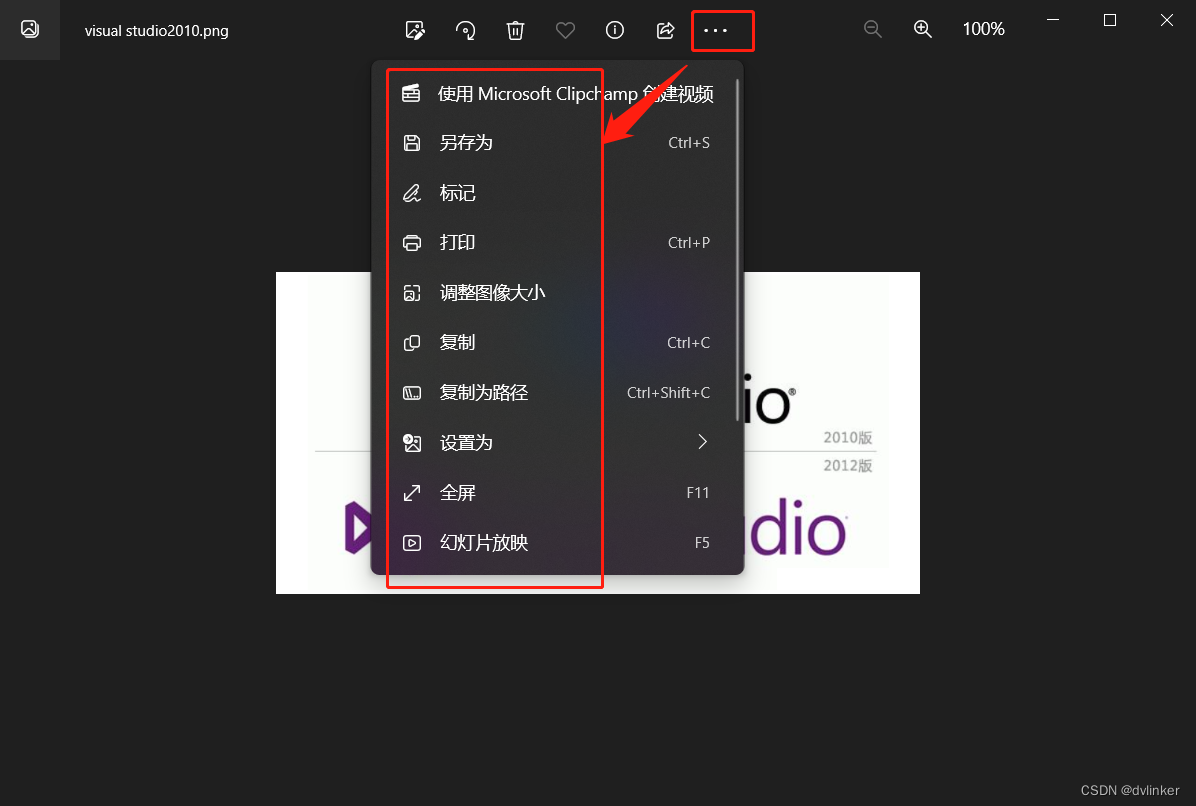
菜单中并没有找到本工具的设置入口。
按讲这个图片查看器应该有个设置窗口,在设置中可以修改背景色的。经过捣鼓发现,需要先点击工具窗口左上角的按钮:
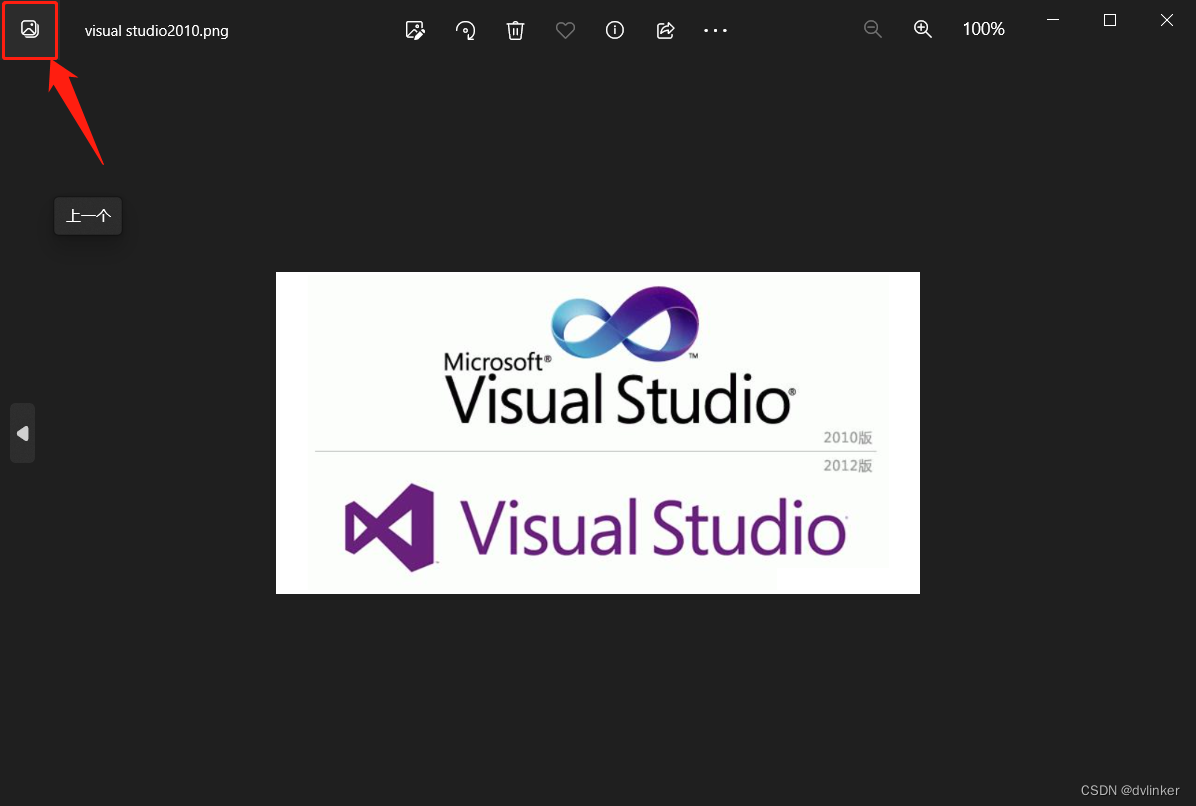
切换到另一个显示模式下: